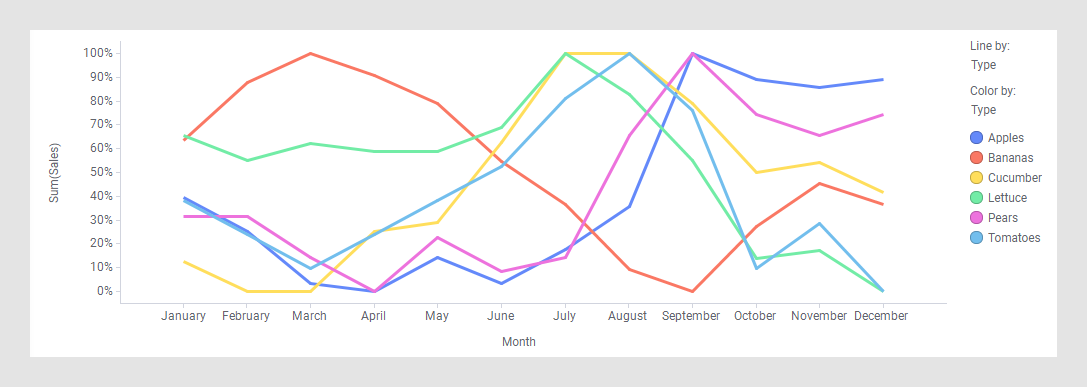축에서 척도 조정
기본적으로 하나의 축에 하나의 척도만 있으며 모든 측정이 이 척도에 표시됩니다. 척도의 크기가 매우 다르거나 척도가 여러 단위를 사용하는 경우, 축에 둘 이상의 척도를 추가하여 측정을 시각화하는 것과 같은 다른 옵션을 사용하면 유용할 수 있습니다.
이 태스크 정보
각각 특정 컬럼을 나타내는 막대가 두 개 포함된 막대 그래프를 예로 들겠습니다. 하나의 막대는 해당 월의 총 강수량을 나타내고 다른 막대는 평균 온도를 나타냅니다. 이러한 두 개의 측정은 서로 차이가 크며, 값 축에 두 개의 척도가 있어야 할 수 있습니다.
다양한 시각화 유형에서 다음과 같은 몇 가지 척도 옵션을 접할 수 있습니다.
- 단일 척도
단일 척도 옵션은 척도가 축의 모든 측정에 공통된다는 의미입니다. 이것이 기본 척도 설정입니다.
예를 들어 아래의 값 축에는 두 개의 측정인 Sum(Electronics) 및 Sum(Toys)이 공유하는 하나의 척도만 있습니다.
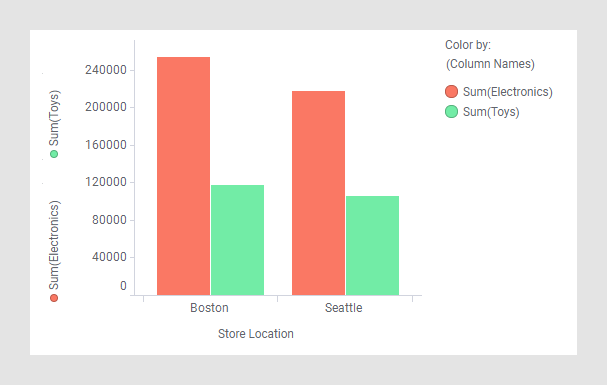
- 이중 척도
이중 척도 옵션을 사용하는 경우 값 축/Y축의 왼쪽에 하나의 척도가 있고 오른쪽에 하나의 척도가 있습니다. 각 척도는 둘 이상의 측정이 공유할 수 있습니다.
아래 예에서 값 축에는 왼쪽과 오른쪽에 하나씩 두 개의 척도가 있습니다. 두 개의 컬럼이 왼쪽 척도를 공유하고, 오른쪽에 있는 다른 척도는 세 번째 컬럼에 사용됩니다. 단위가 다르며 값의 크기가 완전히 다르기 때문입니다.
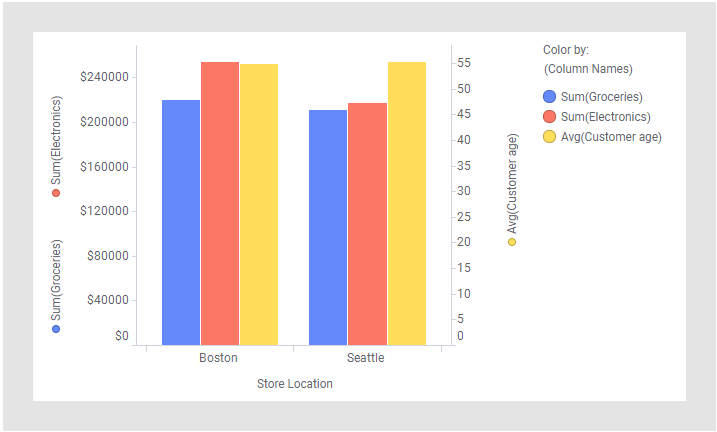
이 옵션은 막대 그래프, 선 그래프, 콤비네이션 차트 및 산점도에서 사용할 수 있습니다.
- 색당 하나의 척도
두 개 이상의 척도를 표시하는 또 다른 옵션은 색당 하나의 척도입니다. 이 옵션을 사용하면 색 축에 정의된 각 색에 대해 하나의 척도가 표시됩니다. 즉, 척도가 공유되지 않습니다.
세 개의 척도가 있는 값 축의 예는 다음과 같습니다. 척도는 색 지정된 척도 레이블로 구분됩니다.
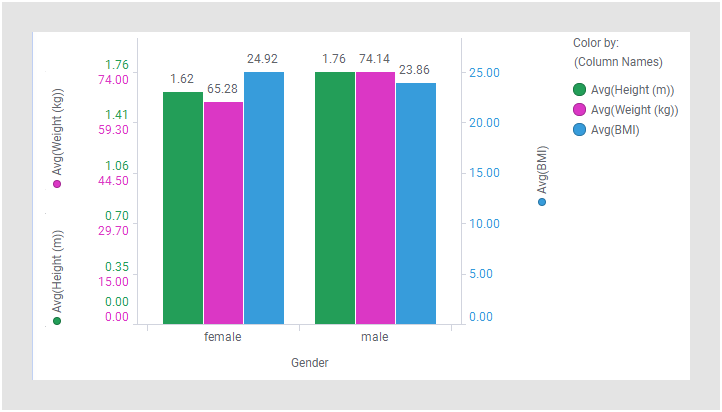
이 옵션은 막대 그래프, 선 그래프, 콤비네이션 차트 및 산점도에서 사용할 수 있습니다.
- 격자 표시 패널당 하나의 척도
격자 표시 시각화의 경우 격자 표시 패널당 하나의 척도를 표시할 수 있습니다.
예를 들어 아래의 선 그래프에는 측정 위치에서 연도별로 측정된 최대 온도가 표시되며 계절별로 격자 표시됩니다. 여러 격자 표시 패널의 척도는 계절별 온도에 맞게 조정됩니다.
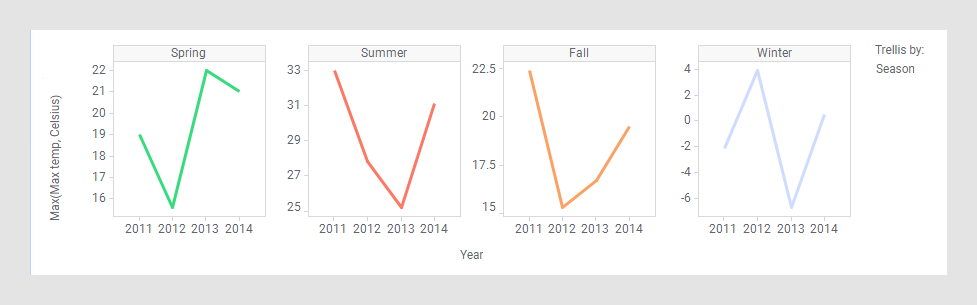
이 옵션은 막대 그래프, 선 그래프, 콤비네이션 차트, 폭포 차트 및 산점도에서 사용할 수 있습니다.
- 선당 하나의 척도
선 그래프에서는, 각 선의 최대값을 100%로 설정하고 최소값을 0%로 설정하여 모든 선이 단일 척도로 표시되도록 선을 정규화하여 표시하는 옵션이 있습니다.
아래 예에서는 정규화된 선을 사용하여 판매 패턴을 시각화합니다.